كيفية تثبيت واستخدام ADB & Fastboot على نظام Linux؟
المحتوى:
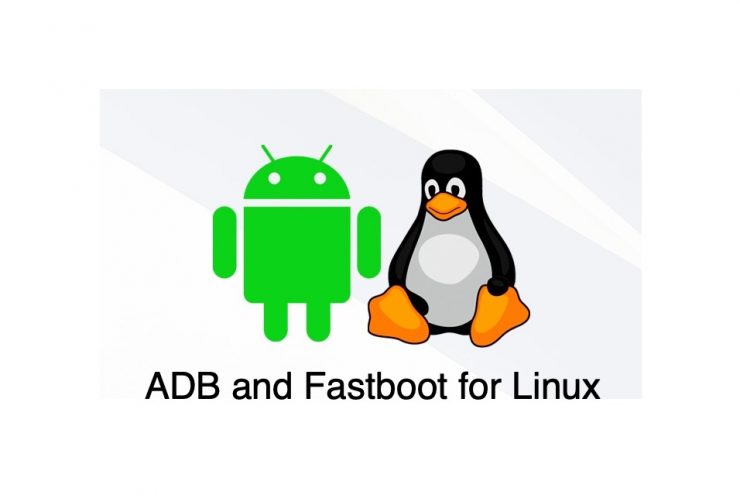
ADB أو Android Debug Bridge عبارة عن أوامرأداة يمكن استخدامها في مهام مختلفة مثل التحكم في جوانب البرامج الرئيسية لنظام Android. تُستخدم أدوات ADB و Fastboot ، وهي جزء من Android SDK و Platform Tool ، لإنشاء Android Debug Bridge بين جهاز Android وجهاز الكمبيوتر. بمجرد الانتهاء من ذلك ، يمكنك بسهولة تنفيذ أي أوامر ADB و Fastboot.
علاوة على ذلك ، Fastboot هو برنامج يستخدم لتشخيص برمجيات النظام للنظام وتنفيذ الحل ضمن نفس البيئة. يمكن استخدامه لمهام أخرى مثل تثبيت / وميض الاسترداد المخصص لجهاز Android.
في هذه المقالة ، سنناقش ونتعلم كيفية تثبيت واستخدام ADB و Fastboot في نظام Linux. سوف نعرض طريقتين مختلفتين للقيام بذلك.
ملحوظة: سنستخدم Ubuntu 20.04.1 في العرض التوضيحي ، لكن جميع الخطوات متشابهة مع توزيعات Linus الأخرى.
كيفية تثبيت واستخدام ADB & Fastboot على نظام Mac؟
↑ كيفية تثبيت ADB و Fastboot على نظام Linux؟
↑ الطريقة الأولى: استخدام Linux Terminal
سنستخدم المحطة مباشرة إلىقم بتنزيل وتثبيت برامج تشغيل ADB و fastboot. هذه هي أبسط طريقة متاحة لأنها لا تتضمن العديد من الخطوات. ستستخدم هذه الطريقة أمرًا بسيطًا للتنزيل بالإضافة إلى تثبيت كل من برامج تشغيل ADB و fastboot.
ملحوظة: إذا كنت تستخدم الجلسة الأولى من الجهاز ، فقد يطلب منك الوصول الإداري ، لذا ضع كلمة مرورك للسماح بذلك
أولاً ، سنقوم بتحديث جميع المستودعات المعلقة ، بحيث لا يقاطع تثبيتات adb و fastboot ، لذا استخدم الأمر التالي للقيام به.
sudo apt التحديث

الآن ، استخدم الأمر التالي لتثبيت برامج تشغيل adb وكذلك fastboot. تأكد من عدم تشغيل أي تثبيت في الخلفية سواء كان ذلك من خلال متجر برامج واجهة المستخدم الرسومية أو محطة CUI
sudo apt-get install android-tools-adb android-tools-fastboot

هذا كل شيء ، لقد نجحت في تثبيت برامج تشغيل ADB و fastboot ، والنظام جاهز للاستخدام.
على الرغم من أنه بعد التثبيت ، يبدأ النظام نفسه خادم ADB ، إذا كنت تتلقى أي خطأ ، فاستخدم الأمر التالي لبدء خادم ADB.
sudo adb start-server
↑ الطريقة الثانية. استخدام أدوات الأنظمة الأساسية
هذه طريقة أخرى لتنزيل واستخدام ADB و fastboot في نظام Linux الخاص بك. ما عليك سوى اتباع الخطوات الموضحة أدناه وأنت على ما يرام:
- قم بتنزيل ملف zip من Google SDK manager أو عبر هذا الرابط.
- بعد تنزيل ملف zip واستخراجه وتذكر المسار ، سنستخدمه في خطوات أخرى.

- الآن ، افتح Terminal من درج التطبيق أو بالضغط على ملف Ctrl + Alt + T. مزيج.
- الآن ، انتقل إلى المجلد / الدليل المستخرج باستخدام الأمر cd.
cd / path / to / extracted / folder /
يستبدل / path / to / extracted / folder / مع موقع الدليل المستخرج ، مثل فيحالتنا ، cd /home/stark/Downloads/platform-tools_r30.0.5-linux/platform-tools (يمكنك حتى سحب المجلد وإفلاته في Terminal بعد استخدام الأمر cd).
- أو ، إذا كنت لا تريد استخدام الأمر cd ، فافتح المجلد المستخرج باستخدام مدير الملفات ثم انقر بزر الماوس الأيمن على المساحة الفارغة وانقر على "فتح في الوحدة الطرفية".
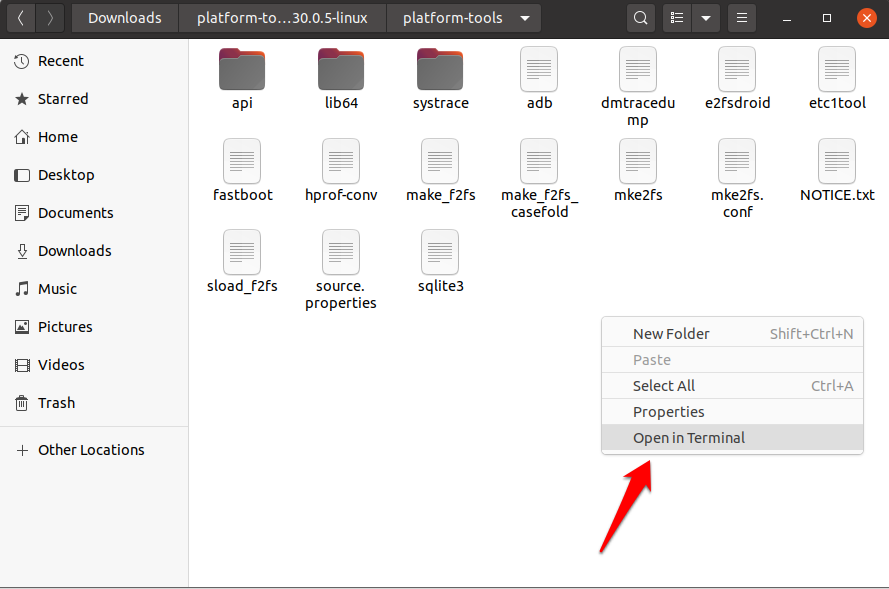
الآن ، يمكنك استخدام ADB و fastboot للقيام بأشياء مختلفة.
↑ استخدام ADB و Fastboot على نظام Linux
نظرًا لأننا نجحنا في تثبيت ADB وبرامج تشغيل fastboot في Linux ، الأسئلة التي تطرأ الآن هي كيف يمكننا استخدامه في مهام مختلفة ، دعني أخبرك جيدًا ، إنه سهل الاستخدام للغاية. إذا سبق لك استخدام أوامر ADB في نظام تشغيل آخر ، فسيكون من السهل استخدامها هنا أيضًا ، حيث أن جميع الأوامر هي نفسها.
لذلك ، دعونا نبدأ بأمر بسيط للحصول على إصدار ADB المثبت.
نسخة adb

الآن ، سنقوم بفحص الاتصالات عن طريق توصيل هاتف Android الذكي عبر تصحيح أخطاء USB ، إذا لم يكن تصحيح أخطاء USB قيد التشغيل بالفعل ، فانتقل إلى إعدادات على جهاز Android الخاص بك وانقر فوق عن الهاتف، وانتقل إلى اكمل العدد الجزء. اضغط هنا على Build number 7 مرات (على بعض الأجهزة 5 مرات). ستحصل الآن على رسالة نخب تشير إلى تمكين خيارات المطور.

انتقل إلى تصحيح أخطاء USB الخيار وتمكين التبديل بجانبه.

بعد توصيل جهاز Android عبر كابل USB ، استخدم الأمر التالي للتحقق من الاتصال.
أجهزة adb

إذا كان الاتصال ناجحًا ، فسترى قائمة الأجهزة المرفقة مع رمز.
↑ أوامر ADB و Fastboot مفيدة
وبالمثل ، يمكنك تنفيذ أوامر مختلفة والقيام بمهامك مثل تثبيت استرداد مخصص على جهاز Android الخاص بك ، وما إلى ذلك
- أجهزة adb - تحقق من الاتصال بين الكمبيوتر الشخصي والجوال
- استرداد إعادة تشغيل adb - أعد تشغيل هاتفك في وضع الاسترداد.
- adb reboot-bootloader - أعد تشغيل هاتفك في وضع أداة تحميل التشغيل.
- دفع adb [المصدر] [الوجهة] - انسخ الملفات من جهاز الكمبيوتر الخاص بك إلى هاتفك.
- adb pull [المصدر] [الوجهة] - انسخ الملفات من هاتفك إلى جهاز الكمبيوتر الخاص بك.
- قذيفة adb [الأمر] - افتح أو شغّل الأوامر في محطة على جهاز Android المضيف.
- fastboot oem فتح - افتح محمل الإقلاع ، مما يجعل الوصول إلى الجذر ممكنًا.
- استعادة فلاش Fastboot - قم بعمل فلاش لصورة استرداد مخصصة لهاتفك.
استنتاج: باستخدام الدليل أعلاه ، يمكنك تثبيت ADB و Fastboot على كمبيوتر Ubuntu Linux OS وأيضًا معرفة الأوامر لتنفيذ الإجراءات على جهاز الكمبيوتر.
الخدع
الخدع













![[الدليل] قم بإلغاء تأمين Bootloader وتثبيت TWRP في OnePlus Three](/images/Tech-Tips/Guide-Unlock-Bootloader-and-Install-TWRP-in-OnePlus-Three_5632.png)

![[الدليل] فتح محمل الإقلاع ، فلاش TWRP وجذر OnePlus 3T](/images/Tech-Tips/Guide-Unlock-Bootloader-Flash-TWRP-and-Root-OnePlus-3T_5364.png)


